


Natural Intelligence による記事要点まとめ
・d カードの利用明細は PDF でダウンロードできない。
・印刷してからスキャンして PDF で保存するのはエコではない。
・Windows のプリンタ選択により、直接 PDF を作成することができる。
年会費無料のクレジットカードを中心に、多くのクレジットカードの利用明細がオンライン化されています。 かつてのように毎月紙で発行してもらうと、料金がかかるようになりました。
電気料金やガス料金、電話料金なども、使用実績が紙からオンラインに移行しつつあります。
もちろんこの流れは、紙の削減などエコ、
NTT ドコモ が発行しているクレジットカード d カード の利用明細は、カンマ区切りで情報が列挙されてテキストファイル CSV 形式か、プリンタで紙に印刷するかしか選択肢が用意されていません。 つまり、印刷イメージそのままの PDF 形式や、利用明細イメージそのままの PNG や JPEG 形式ではダウンロードできません。
実際に操作しながら PDF で保存する方法について書いていきますが、操作しているのは Windows 10 PC です。 スクリーンショットも PC のものですが、スマホなどでは画面が異なっても操作としては基本的に同じだと思います。 ファイルの管理の面からすれば、スマホにダウンロードするよりは PC のほうがわかりやすいのではないでしょうか。
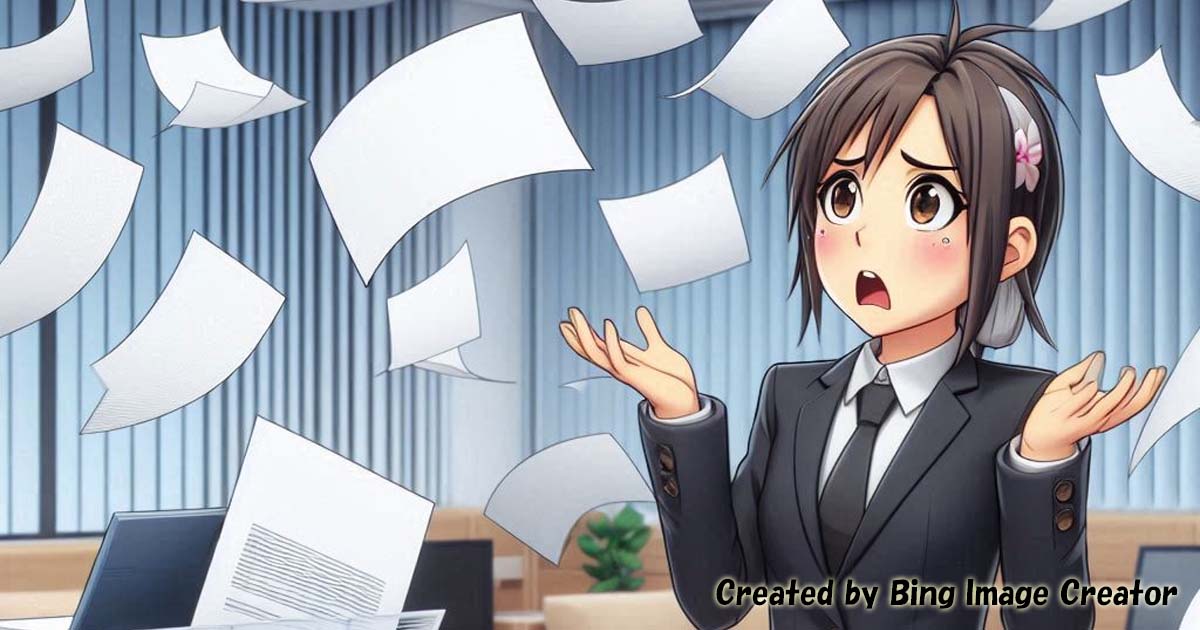
まずは d カード のサイトから、d アカウントでログインします。
ログインしていない状態から今ログインした場合には、ご利用状況確認画面(会員ページ)が開かれました。 すでにログインしている場合は、「ご利用状況照会」から「会員トップ」を選びます。
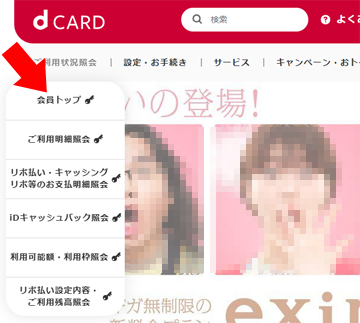
表示された支払い額の部分をクリックすると、 カードご利用明細照会画面になり、選択された月の明細が表示されます。
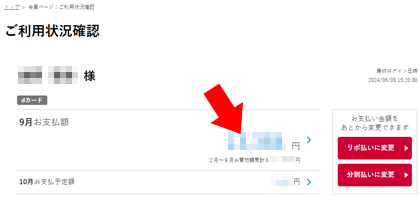
確定金額や支払い金融機関情報などの記載のあと、スクロールさせた先にご利用明細内訳があります。
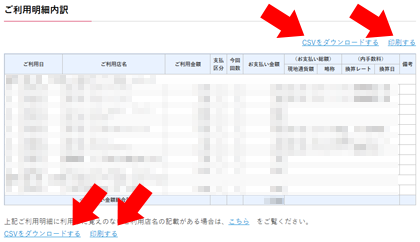
明細の枠の右上、および左下に、どうやって保存したいかを選べるリンクがあるのですが、 「CSV をダウンロードする」か「印刷する」しかありません。
CSV とは、カンマで区切られた、テキスト形式の数字データファイルのことで、データ処理には向いていると思いますけど、 一般の人がこの形式でダウンロードできることで何の役に立つと思っているのか理解不能です。
試しにダウンロードしようとすると、リンクが利きません。 つまり、クリックしても何も起こりません。 「印刷する」をクリックしてみると、エラーが表示されました。 明細を表示してから一定の時間が経過すると自動的にログアウトされるということです。 でも画面はそのままなので、いつタイムアウトしログアウトになったのかはわかりませんでした。
再度ログインして試します。 また認証が必要になったので、面倒です。
同じ手順で明細を開き、CSV をダウンロードすると、このような形式になっていました。
〇〇〇 〇〇〇 様,xxxx-yy**-****-zzzz,dカード 2024/07/XX,d払いB/セブン−イレブン,1000,1,1,1000,d払いB/セブン‐イレブン 2024/07/YY,スターバックス コーヒー ジャパン,2000,1,1,2000,
日付、支払い店舗、金額と続いているのはわかりますが、そのあとの 1 が 2 つは、
ちなみにエクセルなど CSV ファイルを開けるソフトがインストールされているとダブルクリックで表データとして開けますが、 だからといって内容に違いがあるわけではありません。
▼ Amazon 広告 ▼
Microsoft 365 Personal 1 年版 | インストール台数無制限(同時使用可能台数 5 台)
たった 1 日で即戦力になる Excel の教科書【改訂第 3 版】
つまり、普通に考えれば、この形式でダウンロードできても使い物になりません。 しかも自由に編集できてしまいますから、何の証拠にも証明にもなりません。
デジタルで残したいと思う場合に簡単に思いつくのは、 「印刷する」から紙にプリントして、それをスキャナーで読み取って画像として保存する、です。
しばらくは紙でとっておいて、不要になったら紙は捨ててデータだけ残しておく、ということです。 しかし、これだとまったくエコではありません。
とりあえず「印刷する」をクリックすると、紙で届いていたような明細書のイメージが開かれました。
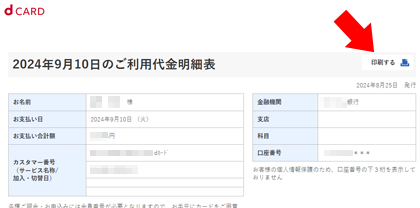
右上にある「印刷する」をクリックすれば、いつもの印刷の手順に入ります。 そのまま紙にプリントすれば、紙で保存するか、プリント後にスキャンしてデジタルで保存するか、になってしまいます。
「印刷」ボタンを押す前に、「プリンター」のドロップダウンリストを開きましょう。
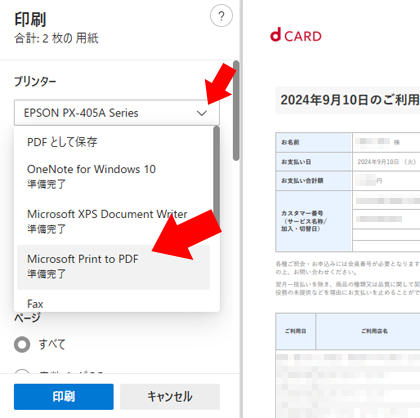
今操作しているのは Windows 10 ですが、特に何もインストールしていなくても、 「Microsoft Print to PDF」が見つかると思いますので、それを選択します。
選択しても、出力イメージとしては何も変わったようには見えません。 また、「印刷」ボタンもそのままで、違いは見えません。
「印刷」ボタンをクリックしても、プリンタは動きません。
代わりに「印刷結果を名前を付けて保存」と書かれた、 ファイル名指定のダイアログが表示されます。 ここでファイル名を入力して、「保存」ボタンをクリックします。 表示されているフォルダと別の場所に保存したい場合は、保存前にフォルダの選択も可能です。
「保存」をクリックしても特に何も起きないような感じで不安ですが、 エクスプローラーで指定したフォルダを開いてみると、ちゃんと PDF で保存されています。 ダブルクリックすると、無事に開けました。
残念なのは、ページの境でうまく切ってくれていないところです。
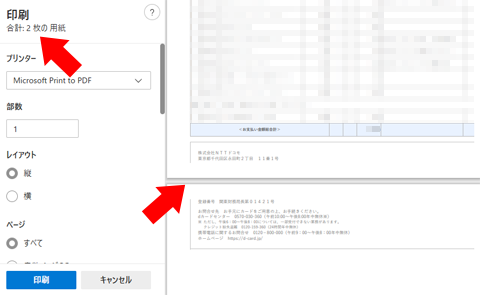
ただ、紙にプリントしても同じようにページまたぎの部分を何とかしてくれることはありませんから、仕方ありません。
ちなみに d カードの場合は過去 15 か月ぐらいまでアクセスできますので、 情報が失われないうちにダウンロードしておくと良いと思います。
▼ Amazon 広告 ▼
尾西食品 アルファ米 12 種類セット (非常食・保存食)
[Amazon ブランド] Happy Belly 長期保存ミネラル水 500ml × 24 本


(多くの)セゾンカードで紙の明細書発行が有料化されています。 オンラインに切り替える手順と、オンラインでの明細確認について書いています。
かつての Union Bank を吸収した US Bank から久しぶりにセービングアカウントの紙のステートメントが届きました。 何が書いてあるのか読んでみます。


単発記事をまとめた一覧ページです。
本サイトの新着情報を紹介しています。